上一篇
显卡问题 非UEFI显卡使用指南:应对显卡不支持uefi的解决方法
- 问答
- 2025-08-30 13:45:44
- 3
【显卡速报 📅 2025年08月】
最近不少玩家挖出老矿卡或淘到经典二手显卡,却卡在主板亮黄灯、黑屏无信号的问题上——别慌!这很可能只是你的显卡不支持UEFI启动协议!😵 别急着退货或换电源,这份急救指南能让你省下冤枉钱!💸
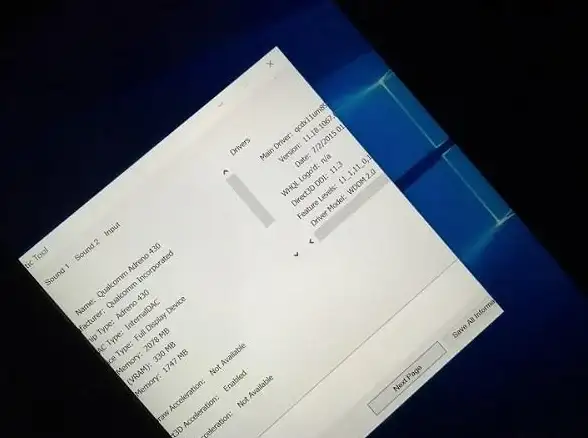
🔧 什么是UEFI?老显卡为啥会“水土不服”?
简单说,UEFI是一种现代主板启动标准(替代传统的BIOS),而2012年前生产的显卡或部分专业卡可能只支持传统BIOS引导,当你把这类显卡插在新主板上,可能会无法点亮屏幕,甚至卡在开机自检环节!😤

🛠️ 四步搞定非UEFI显卡兼容性问题!
✅ 方法一:开启CSM兼容模式(最关键!)
- 先借一块支持UEFI的显卡(或直接用核显),开机进入BIOS(狂按Delete/F2键)。
- 在Boot或Advanced选项卡中找到 CSM(Compatibility Support Module) 选项。
- 将其设置为 Enabled,并确保 Launch CSM 下的选项改为 Legacy 或 UEFI and Legacy。
- 保存设置并重启(按F10),换回老显卡!🎉
👉 注意:部分主板(如华硕/技嘉)可能需要同时调整「安全启动(Secure Boot)」为关闭状态。
✅ 方法二:刷入UEFI固件(高阶操作,谨慎!)
有些显卡可以通过刷写修改版BIOS添加UEFI支持(比如AMD HD 7000系列或NVIDIA GTX 600系列)。
⚠️ 警告:刷错固件可能变砖!务必确认BIOS文件完全匹配你的显卡型号和显存品牌,操作前备份原固件!

✅ 方法三:强制使用核显输出
如果你的CPU带核显(Intel非F系列/AMD带G的型号):
- 先用核显连接显示器,进入系统后安装老显卡的驱动。
- 在设备管理器中禁用核显,再重启并用独显输出。
👉 适合临时应急,但可能影响性能。
✅ 方法四:切换主板启动模式
少数主板支持手动选择启动方式:
- 开机按F8/F11进入启动菜单,尝试选择 Legacy Only 模式(如果可用)。
💡 预防小贴士
- 淘二手显卡前,先查官网规格或论坛讨论,确认是否支持UEFI!🔍
- 优先选带DP或HDMI接口的显卡,兼容性通常比VGA/DVI更好。
- 如果主板太新(如Intel 12代以后+无CSM功能),老显卡可能彻底无法兼容,建议直接升级显卡。
❤️ 最后说两句
折腾老硬件就像挖宝,有时候多一个设置就能“救活”一张卡!🤝 如果以上方法都无效,可能是显卡本身故障(比如供电问题),但至少你已排除UEFI这个隐形杀手~
有疑问欢迎留言讨论!记得收藏这篇,下次遇到朋友卡顿,直接甩给他!🚀
(注:操作涉及BIOS设置,请谨慎操作并根据主板型号灵活调整~)
本文由 伍嘉佑 于2025-08-30发表在【云服务器提供商】,文中图片由(伍嘉佑)上传,本平台仅提供信息存储服务;作者观点、意见不代表本站立场,如有侵权,请联系我们删除;若有图片侵权,请您准备原始证明材料和公证书后联系我方删除!
本文链接:https://vds.7tqx.com/wenda/786946.html

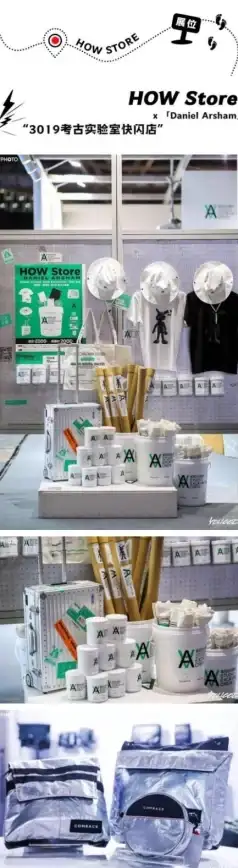
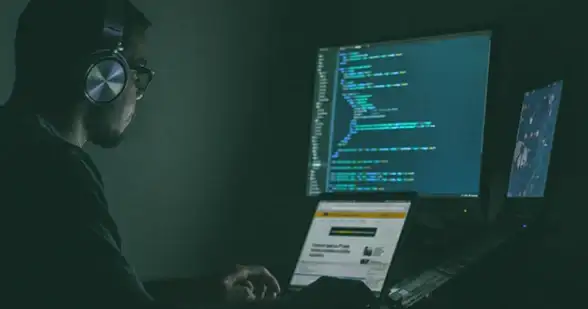
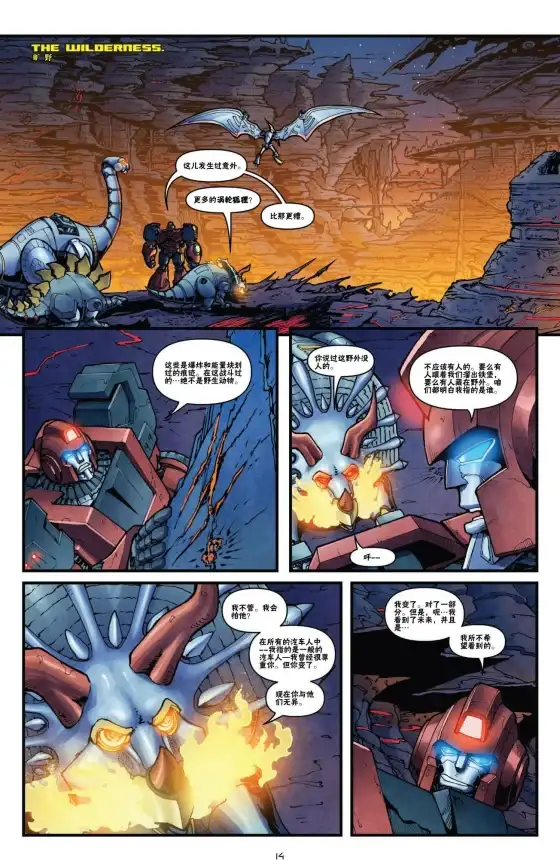
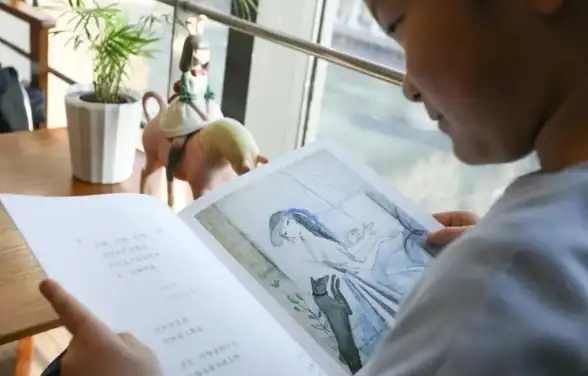

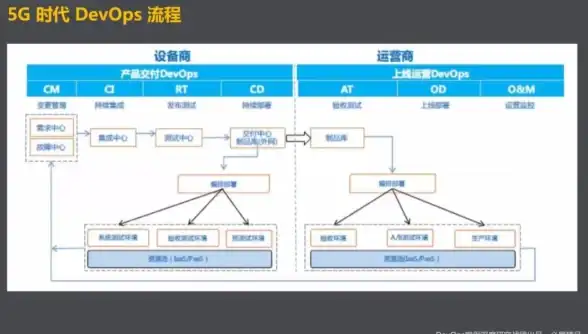
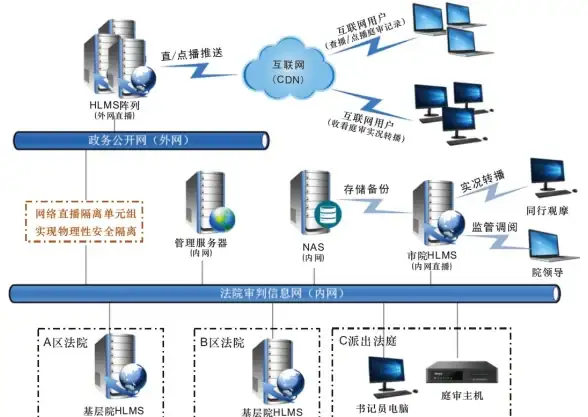

发表评论